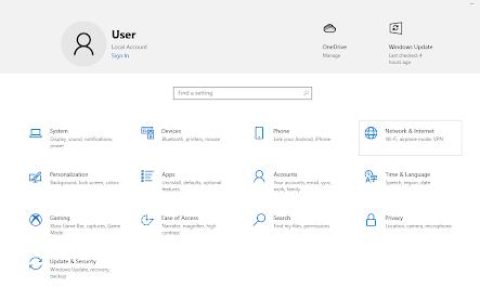VCOMP100.DLL 是由 Microsoft 开发的动态链接库 (DLL),它是几个基于图形的应用程序(例如 Photoshop)以及多个游戏(例如巫师 3)所必需的。
如果操作系统在启动应用程序时无法找到此 DLL,则会出现 DLL 丢失或未找到错误。
- 如果 DLL 错误在操作系统更新期间或由于病毒感染而损坏,则会出现缺少 VCOMP100.DLL 错误。
- 您可以修复系统文件或使用专用的 DLL 修复程序来修复与 DLL 相关的问题。
为什么我的计算机中缺少 VCOMP100.DLL?
以下是您收到缺少 vcomp110.dll 错误的可能原因:
- 应用程序未正确安装-由于安装崩溃或出于安全原因阻止安装而导致游戏或应用程序未正确安装时,通常会出现缺少 DLL 错误。
- 病毒和恶意软件感染——病毒或恶意软件的存在会扰乱您的系统,损坏重要文件,甚至修改或删除 DLL 内容。
- 损坏的系统文件——如果在您的计算机上找不到 vcomp110.dll 文件,损坏的文件系统也可能是罪魁祸首。
- 意外删除——当您试图释放磁盘空间时,DLL 文件也可能被意外删除。
- 图形驱动程序问题——过时或损坏的图形驱动程序通常会导致大量与 DLL 相关的错误。
下一节中列出的方法将证明可有效解决丢失的 VCOMP100.DLL 错误。
如何修复丢失的 vcomp110.dll 或未找到的错误?
在继续执行以下解决方法之前:
- 确保您的计算机上安装了DirectX 。
1.使用DLL修复工具
必须谨慎处理此类 DLL 错误,以免进一步损坏您的计算机。如果您是新手,没有解决系统级错误的经验,最好寻求专业人士推荐的专用DLL 修复工具和功能强大的软件。
通过将损坏或损坏的 DLL 替换为存储在其存储库中的 DLL,它可以修复与 Windows DLL 相关的错误。
2.修复系统文件
- 按Windows键调出“开始”菜单,在搜索栏中键入cmd ,然后从右侧结果部分选择“以管理员身份运行”选项。
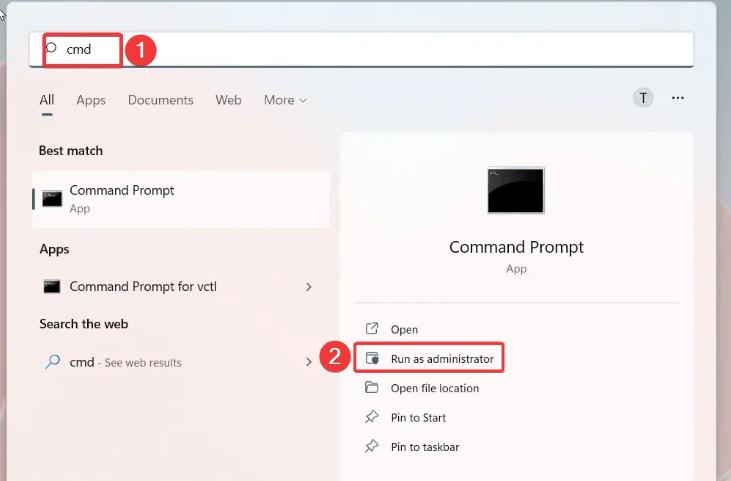
- 在出现的“用户操作控制”弹出窗口中按“是”按钮。
- 键入或粘贴以下命令,然后按Enter键启动 SFC 扫描。
sfc /scannow - 当您看到消息验证已 100% 完成时,键入或粘贴以下命令并按 键Enter执行 DISM 它:
DISM /Online /Cleanup-Image /RestoreHealth
等待 DISM 工具检测到损坏的组件存储文件并使用缓存的副本还原它们。运行 SFC 和 DISM 扫描将确保系统文件没有损坏,并且您的计算机可以在启动游戏和应用程序时成功找到 vcomp110.dll 文件。
3.扫描病毒和恶意软件
- 使用Windows+I键盘快捷键调出“设置”应用。
- 从左侧边栏中选择隐私和安全,然后从右侧部分中选择Windows 安全。
- 接下来,选择病毒和威胁防护选项。
- 单击位于当前威胁部分下的扫描选项。
- 启用Microsoft Defender Antivirus(离线扫描)选项,然后点击下方的立即扫描按钮。
Windows Defender 现在将扫描系统,并在检测到任何病毒和恶意软件时将其清除。
如果您依靠有效的三十方防病毒软件来保护您的系统,您可以运行全面扫描来识别问题。
4.手动下载VCOMP100.DLL
如果上述方法不能帮助修复错误,最好手动下载丢失的 DLL 文件。虽然有几个网站免费提供 DLL 文件。不幸的是,并非所有人都值得信赖。但是,您可以访问DLL_Files等可靠的网站来下载丢失的文件。
在点击下载按钮之前,请确保您要下载的 DLL 版本与您的操作系统和系统架构兼容。
下载成功后,您可以提取内容并将文件粘贴到给定位置:C:\Windows\System32
或者,您也可以将 DLL 文件粘贴到受影响的程序或游戏的安装目录中。执行上述操作后,在命令提示符窗口中执行以下命令以注册 DLL:regsvr32 VCOMP100.DLL
我们希望本指南中列出的解决方案可以帮助您修复丢失的 VCOMP100.DLL 错误,并且您可以玩自己喜欢的游戏。
但是,如果缺少多个 DLL 文件,请参阅本指南以找到解决这些问题的有效解决方案。
另外,如果您对我们有任何其他疑问或建议,请在下面的评论部分告诉我们。